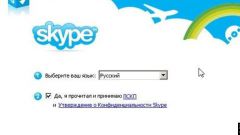Вам понадобится
- Административные привилегии текущего пользовательского аккаунта Windows.
Инструкция
1
Откройте оснастку "Управление компьютером". Щелкните правой кнопкой мыши по ярлыку "Мой компьютер", расположенному на рабочем столе. Появится контекстное меню. Выберите в меню пункт "Управление".

2
Найдите и выделите удаляемого пользователя. В дереве "Управление компьютером (локальным)", расположенном слева, последовательно разверните ветви "Служебные программы" и "Локальные пользователи". Ветви разворачиваются при двойном клике мышью на текстовую метку ветви, либо при одинарном клике на значке "+", расположенном слева от текста. Выделите пункт "Пользователи". Переместите фокус ввода на список пользователей, расположенный справа. Для этого один раз кликните в любом его месте. Найдите в списке пользователя, подлежащего удалению. Просматривайте список, прокручивая его полосой прокрутки. Кликните один раз на строке, в которой отображена информация о нужном пользователе.
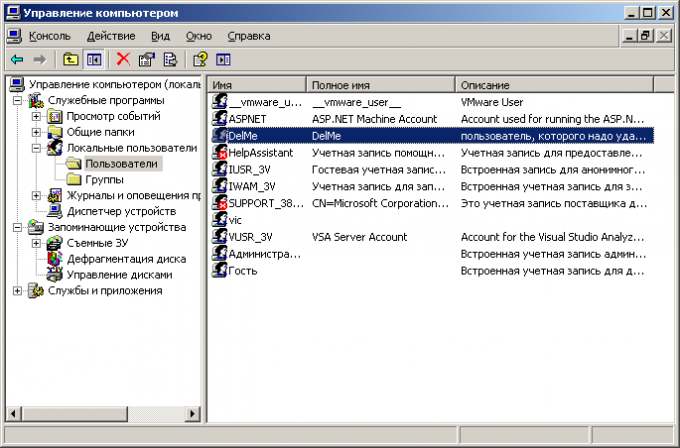
3
Начните процесс удаления пользователя. Кликните правой кнопкой мыши по выделенному пункту в списке пользователей. Появится контекстное меню. Выберите в нем пункт "Удалить".
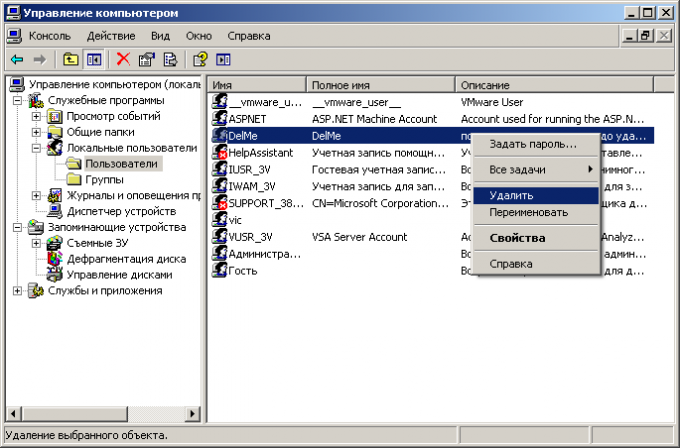
4
Подтвердите удаление выделенного пользователя. Ознакомьтесь с информацией в появившемся окне предупреждения. Если вы действительно хотите удалить пользователя, нажмите кнопку "Да". Пользователь будет удален.

Видео по теме
Обратите внимание
Будьте осторожны. После удаления пользователя, его настройки и права доступа уже нельзя будет восстановить. Даже если вновь создать пользователя с таким же именем.
Полезный совет
Для более удобного и быстрого поиска пользователей, отсортируйте список. Для этого кликните по заголовку столбца, по значениям которого необходимо выполнить сортировку.